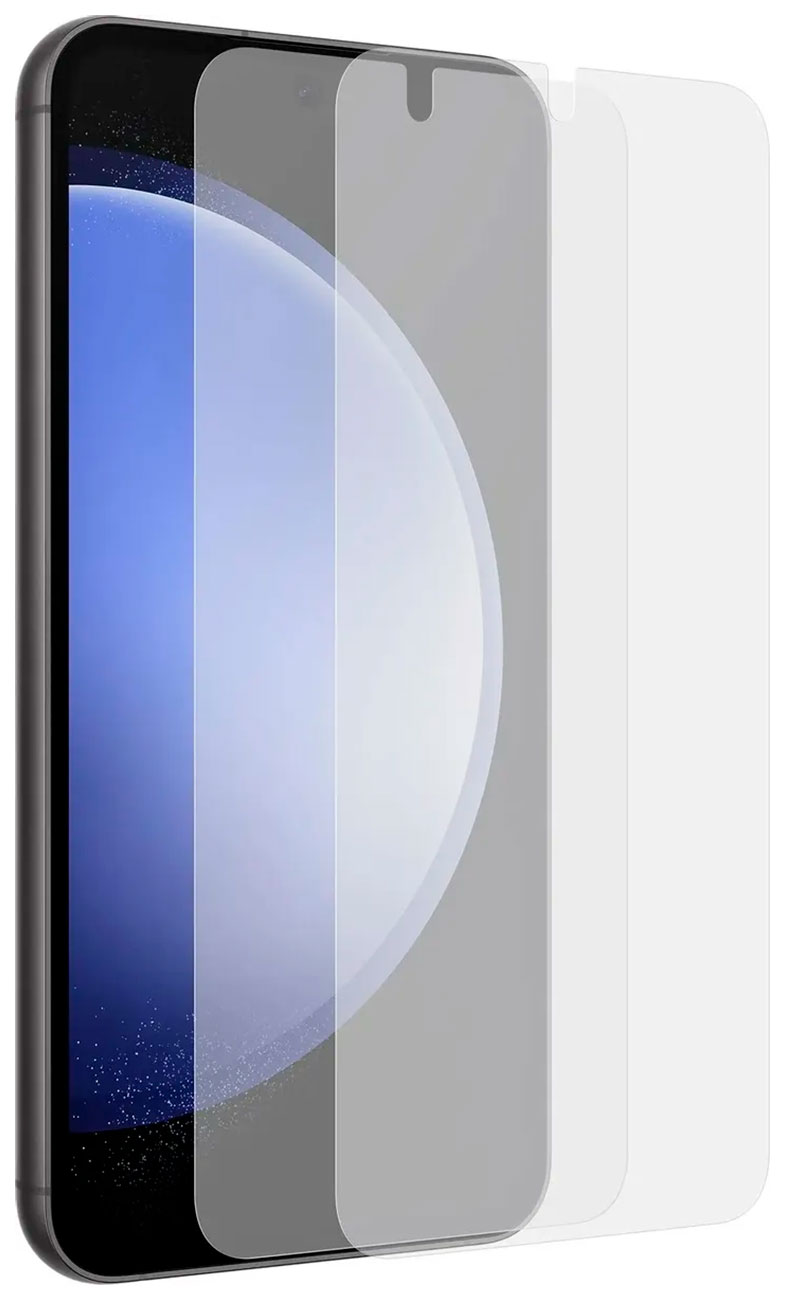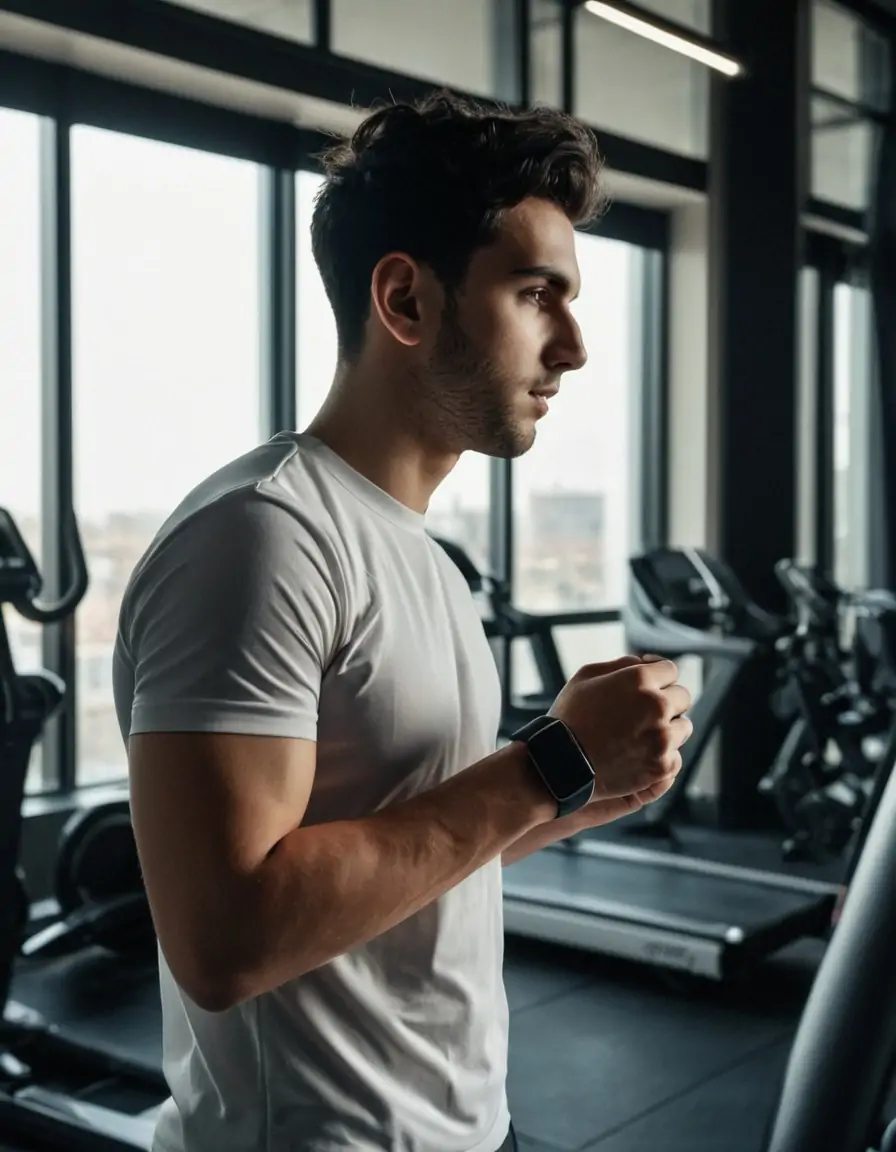
Если уведомления не приходят на ваши смарт-часы, первым делом убедитесь, что они вообще подключены к телефону через Bluetooth. Без этого соединения смарт-часы просто не смогут получать уведомления. Если все в порядке с подключением, перейдите в настройки телефона и проверьте, разрешены ли уведомления для вашего приложения для смарт-часов.
Затем откройте приложение на телефоне, которое синхронизируется с часами, и удостоверьтесь, что уведомления включены. Часто бывает, что после обновлений или смены настроек приложения уведомления могут случайно отключиться. В некоторых случаях помогает просто перезапуск устройства или обновление прошивки. Если все это не помогает, попробуйте сбросить настройки часов до заводских – это поможет избавиться от возможных багов.
Не забывайте, что на некоторых устройствах могут быть особые настройки энергосбережения или блокировки уведомлений, которые нужно настроить вручную. Иногда стоит проверить, не стоит ли на телефоне режим «Не беспокоить», который отключает все уведомления, включая те, что приходят на смарт-часы.
После выполнения всех этих шагов уведомления должны снова приходить. Если нет, возможно, проблема в программном обеспечении или аппаратной части устройства. В этом случае стоит обратиться в сервисный центр.
Проверка совместимости смартфона и смарт-часов

Не забывайте про операционную систему. Для смарт-часов на Android понадобится версия ОС не ниже указанной в требованиях, а для Apple Watch – iPhone с актуальной iOS. Приложение для синхронизации также должно быть установленным и правильно настроенным, будь то Google Wear OS для Android или стандартное «Watch» для iPhone.
Если все это проверили и вроде как должно работать, но уведомления всё равно не приходят, посмотрите настройки уведомлений на смартфоне. Там может быть что-то заблокировано или выключено для конкретных приложений, и это легко можно исправить через меню настроек.
Настройка разрешений для уведомлений в приложении часов
Чтобы уведомления начали приходить на смарт-часы, важно правильно настроить разрешения в самом приложении часов. Сначала откройте приложение на своем телефоне, которое синхронизируется с часами, и перейдите в настройки уведомлений. Там обычно есть отдельный раздел для управления разрешениями.
Как включить уведомления
В разделе уведомлений убедитесь, что переключатель для уведомлений на смарт-часы включен. Если он выключен, часы не будут получать сигналы от телефона. Иногда приложение может запросить доступ к определённым разрешениям, например, для получения уведомлений о звонках или сообщениях, так что не забудьте подтвердить эти запросы.
Проверка прав доступа
Если уведомления всё равно не приходят, возможно, вам нужно вручную разрешить приложению доступ к уведомлениям в настройках телефона. Для этого перейдите в настройки телефона, выберите раздел «Программы» или «Приложения», найдите приложение для часов и проверьте, что у него активированы все нужные права.
Проверка режима «Не беспокоить» и энергосбережения
Первое, что стоит проверить, это режим «Не беспокоить» на вашем смарт-часе. Этот режим часто оказывается причиной того, что уведомления не доходят. Включив его случайно, вы можете не заметить, что ваш телефон или часы больше не получают оповещений.
Как проверить режим «Не беспокоить»?

- Зайдите в меню настроек смарт-часов.
- Найдите раздел с настройками уведомлений.
- Убедитесь, что режим «Не беспокоить» выключен.
- Если он активирован, отключите его и попробуйте снова получить уведомления.
Проверка энергосбережения
Не забывайте про режим энергосбережения. Часто, чтобы продлить срок работы устройства, включается ограничение фоновых процессов, что может блокировать получение уведомлений.
- Перейдите в настройки энергосбережения на часах или в мобильном приложении.
- Убедитесь, что устройство не ограничивает работу приложений в фоне.
- Если энергосбережение активно, попробуйте отключить его или настроить, чтобы уведомления приходили без помех.
Подключение и синхронизация Bluetooth между устройствами
Чтобы синхронизировать смарт-часы с телефоном, первым делом нужно включить Bluetooth на обоих устройствах. На телефоне откройте настройки и найдите раздел Bluetooth, затем активируйте его. На часах тоже включите Bluetooth в настройках. В большинстве случаев часы будут автоматически искать доступные устройства для подключения.
Далее на телефоне в списке доступных устройств найдите название своих часов и выберите его. На экране часов должно появиться уведомление о запросе подключения – подтвердите его. Иногда потребуется ввести код или подтвердить запрос на обоих устройствах для завершения синхронизации.
Если подключение не удаётся, попробуйте перезагрузить оба устройства и повторить попытку. Если проблема не исчезает, удалите устройство из списка Bluetooth на телефоне и повторите процесс с самого начала.
После успешного подключения, откройте приложение для управления часами, чтобы настроить уведомления и синхронизацию данных, например, с приложениями для здоровья или социальных сетей. Так вы сможете получить уведомления прямо на свои смарт-часы.
Обновление программного обеспечения смарт-часов и смартфона
Обновление смарт-часов

Прежде чем паниковать, посмотри, не требует ли твое устройство обновления. Открой настройки на смарт-часах, найди раздел с информацией о ПО и проверь, доступна ли новая версия. Обычно в этом разделе есть кнопка «Проверить обновления». Если оно есть, следуй инструкциям на экране, чтобы обновить устройство. Убедись, что часы подключены к Wi-Fi или мобильному интернету, иначе обновление не пройдет.
Обновление смартфона

Теперь перейди к смартфону. Тут тоже часто бывают обновления, которые влияют на работу с часами. Зайди в настройки, найди раздел с обновлениями системы и проверь, нет ли новых версий. Иногда обновления приходят по воздуху (OTA), и тебе просто нужно нажать на кнопку «Загрузить и установить». Если смартфон обновится, попробуй снова подключить его к часам и проверь, все ли работает.
Если оба устройства обновлены, но проблема все еще не решена, возможно, стоит попробовать перезагрузить и часы, и смартфон. Это может помочь избавиться от временных сбоев и ошибок в работе.
Перезапуск и сброс настроек для устранения сбоев уведомлений
Я всегда первым делом перезапускаю смарт-часы, если уведомления вдруг перестают приходить. Обычно это помогает, потому что простая перезагрузка может устранить любые небольшие сбои.
Если это не помогает, я проверяю настройки уведомлений в приложении, а если и тут ничего не меняется, сбрасываю настройки часов. Для этого захожу в меню настроек часов и выбираю «Сбросить настройки» или «Сброс к заводским». После этого часы снова подключаются к телефону, и уведомления возвращаются.
Перезапуск или сброс настроек – это простые шаги, которые всегда помогают вернуть часы в строй. Главное – не паниковать и спокойно действовать.